5 Handy Windows 8 / 8.1 Registry Tweaks
Windows 8 og 8.1 er kontroversielle, fordi de ændrede den måde, som Windows fundamentalt arbejdede på og med hver efterfølgende udgivelse, springer de tilbage halvvejs. For eksempel gav Windows 8.1 brugere mulighed for at starte direkte på skrivebordet, men du skulle manuelt ændre denne indstilling selv.
I den næste opdatering, der snart kaldes Windows 8.1 Update 1, starter en ikke-berøringsenhed automatisk til skrivebordet. De vil også tilføje en strømknap til startskærmen, så du behøver ikke at gå til menuen Charms længere. Anyway, det er bare et stort rod af to verdener, og det holder sig ved at ændre sig med hver frigivelse, hvilket sikkert er at forvirre og irritere flere mennesker.
Anyway, hvis du bruger Windows 8, her er nogle nyttige registreringsdatabasen tweaks, som jeg har brugt i et stykke tid, der har gjort OS mere utholdeligt. Jeg havde tidligere skrevet omkring 10 registry hacks til Windows 8, men jeg finder dem nedenfor for at være mere nyttige på daglig basis. Hvis du har nogle af dine egne registret tweaks du gerne vil dele, er du velkommen til at skrive dem i kommentarerne! Bemærk også, at du skal genstarte din computer efter hver registreringsdatabase redigering for at de skal kunne fungere.
Opgavefelt - Enkelt klik på stablede programmer
Som standard, hvis du har et program, der er stablet på proceslinjen, vil der ved at klikke på det få vist et preview-vindue, hvor du kan se alle de åbne vinduer.

I eksemplet ovenfor har jeg tre Explorer-vinduer åbne, og når jeg klikker på ikonet i proceslinjen, viser den forhåndsvisningerne for de tre vinduer. Så skal jeg klikke på en af dem for at åbne det pågældende vindue. Jeg har altid fundet dette helt ubrugeligt. Ja, det er sejt ud og alt, men det er virkelig ikke så effektivt.
I stedet kan du lave en lille registry tweak, der simpelthen vil cykle dig gennem alle de åbne vinduer, når du enkelt klikker! Du kan stadig holde musen over ikonet og få et eksempel på alle de åbne vinduer og klikke på en, du kan lide, men med tweak kan du bare klikke på ikonet og hurtigt flytte til det vindue, du vil have uden at læse forhåndsvisningerne. . Her er tweaket:
Windows Registry Editor Version 5.00
; Skift adfærd af enkelt klik på proceslinjen i Windows 8
[HKEY_CURRENT_USER \ Software \ Microsoft \ Windows \ CurrentVersion \ Explorer \ Advanced]
”LastActiveClick” = dword: 00000001
Du kan enten gå til registreringsdatabasen manuelt og tilføje det her eller du kan åbne Notesblok og kopiere og indsætte koden ovenfor i en ny fil. Læs mit tidligere indlæg ved at tilføje nogle muligheder til kontekstmenuen i Windows 8 for at få instruktioner om, hvordan du opretter og kører registreringsfilen ved hjælp af Notesblok.
Tilføj diskoprydning til kontekstmenu
Jeg kører diskoprydning ret ofte på min computer og har fundet det irriterende at søge efter det hver gang jeg vil bruge det. Du kan tilføje en kontekstmenu, så når du højreklikker på et diskdrev i Windows 8 / 8.1, får du også mulighed for diskoprydning.
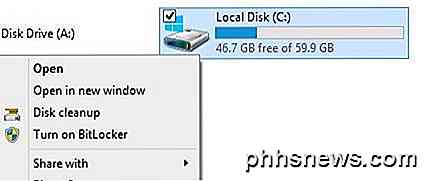
Her er koden, der vil tilføje nøglerne til registreringsdatabasen for at dette skal fungere.
Windows Registry Editor Version 5.00
; Tilføjer "Diskoprydning" Mulighed for at køre kontekstmenu ..
[HKEY_CLASSES_ROOT \ Drive \ shell \ Diskoprydning]
”Ikonet” =”cleanmgr.exe”
[HKEY_CLASSES_ROOT \ Drive \ shell \ Diskoprydning \ kommando]
@ = "Cleanmgr.exe / d% 1"
Sikker tilstands-kontekstmenu
Har du brug for at starte Windows 8 i sikker tilstand? Jeg havde skrevet en hel post om dette emne, fordi det er en kongelig smerte at komme i sikker tilstand i Windows 8. Du skal enten bruge msconfig, trykke på SHIFT, mens du klikker på genstart i charmerbaren eller bruger en systemgendannelsesskive.
Nå, hvad nu hvis du kunne tilføje mulighederne for sikker tilstand til højre-klik på kontekstmenuen som vist nedenfor:
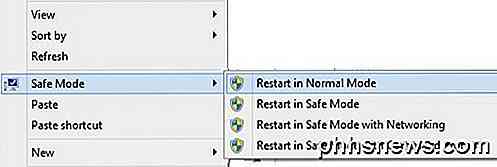
Heldigvis har genierne på otte fora skrevet et registerhack med nogle scriptfiler, som giver dig mulighed for at tilføje denne fantastiske mulighed til Windows 8 og Windows 8.1. De har fulde instruktioner om, hvordan man installerer scripts, og du kan downloade regfilen direkte fra deres websted. Helt sikkert har gjort start i sikker tilstand meget mere praktisk for mig.
Tilføj Top-Level Domæner til IE Auto Search
Internet Explorer 11 i Windows 8 har en flot funktion, hvor den giver dig forslag til websteder, mens du begynder at skrive. For eksempel, hvis jeg skriver i "mi", får jeg denne liste:
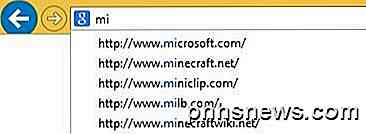
Du vil bemærke .com og. Net domæner i resultaterne. Som standard er der fire domæner, der er indstillet til at matche: .com, .net, .org og .edu. Du kan dog tilføje mere til denne liste, hvis du vil. Lad os sige, at du arbejder for regeringen eller bor i Det Forenede Kongerige eller i et andet land og ønsker at tilføje det til listen over forslag, så er det eneste, du skal gøre, at køre registrykoden nedenfor.
Windows Registry Editor Version 5.00
; == Tilføj ekstra webadresser til Internet Explorer auto url søgninger ==
[HKEY_LOCAL_MACHINE \ SOFTWARE \ Microsoft \ Internet Explorer \ Main \ UrlTemplate]
”5” =”www.% S.gov”
”6” =”www.% S.mil”
”7” =”www.% S.co.uk”
”8” =”www.% S.be”
”9” =”www.% S.de”
”10” =”www.% S.nl”
Du kan ændre disse værdier til uanset hvad du kan lide, som f.eks. I Indien osv. Du kan også tilføje så mange eller færre som du vil. Bare sørg for at det starter ved 5 og gå op derfra.
Fjern standard Windows-biblioteker
En anden tweak, jeg altid udfører på mine Windows 8-systemer, fjerner alle de standard biblioteksmapper i Explorer. Jeg har personligt mine egne mapper til at organisere indhold og derfor ikke bruge dem.
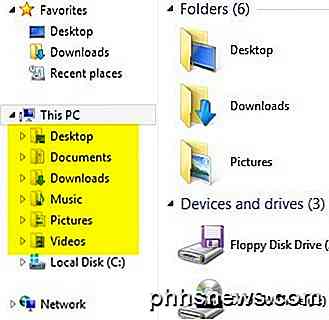
Igen har gutterne i Eight Forums nået en regfil til at fjerne alle disse mapper fra dit system, så du har en ren Explorer-vinduer som denne:
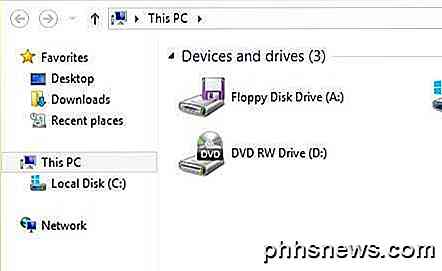
Hvis du kan lide skrivebordet en, der normalt er der under Favoritter alligevel, så fjerner jeg normalt også den, selvom jeg bruger den. Nu i stedet for at have en masse mapper jeg aldrig klikker på, jeg har bare min liste over harddiske og eksterne enheder. Meget renere!
Så det er et par hurtige registreringsdatabasen tweaks til Windows 8 og Windows 8.1, der forhåbentlig vil gøre dig lidt mere produktiv med operativsystemet. Hvis du har nogle af dine egne tweaks, lad os vide i kommentarerne. God fornøjelse!

De bedste og værste måder at sende et CV på
Med så mange mennesker på udkig efter job, har den mindste kant i din CV-præsentation potentiale til at gøre eller ødelægge dine chancer. Men ikke alle filtyper eller metoder oprettes ligefremlæsede for at se de potentielle faldgruber, dit CV står overfor. I denne artikel vil vi undersøge, hvad der kan gå galt i en CV, hvad der kan gøres for at modvirke det, og også gå ind i, hvorfor en potentiel arbejdsgiver måske ignorerer dit CV baseret på din metode til at sende et CV.

Sådan splittes, flettes, genbestilles, markeres og underskrives PDF-filer på Windows
Windows har ikke et integreret værktøj som Preview til Mac OS X - det kommer ikke engang med en PDF-printer. Sådan splittes, sammenfletes, reorderes, signeres og markeres PDF-filer med den mindst ubehagelige software. Hvis du har den betalte version af Adobe Acrobat på din pc, kan den gøre det - det kan du have en arbejd computer.



